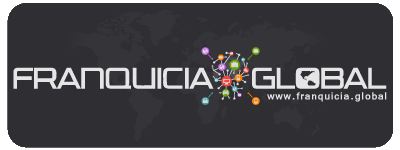Redes Sociales Tab
La ficha social permite a los usuarios sincronizar sus cuentas de Facebook y Twitter dentro de sus aplicaciones. Esta tira en su foto de perfil y el nombre, que muestran junto con sus comentarios y mensajes a lo largo de la aplicación.
También es una gran herramienta para compartir la actividad transparente y seguimiento. Por ejemplo, un usuario que redime un cupón en la pestaña de Lealtad Publicación de que la actividad dentro de la aplicación, y luego echa un vistazo a sus estadísticas en la aplicación para ver cuántos premios que han desbloqueados. Los usuarios pueden hacer referencia rápidamente los comentarios que he publicado a través de la sección Mis comentarios de la ficha también.
Cómo
1. En el Paso 1 (funcionalidad), haga clic en Agregar nueva ficha.
2. Crear una ficha Título, seleccione Tab Social de la Función Tab desplegable y elija un icono o sube los tuyos. Guarde los cambios. (Usted puede cambiar toda esta información más adelante.)
3. Vaya al paso 2 (Contenido) y haga clic en la nueva pestaña. Aquí puede ajustar la configuración de su ficha. Haga clic en Configuración de la actualización cuando haya terminado.
- Marque la casilla para Onboarding Social si desea solicitar a los usuarios iniciar sesión en una cuenta de inmediato cuando lanzan la aplicación.
4. Usted está todo hecho! Vamos a empezar acumulando actividad en el back-end (como se ve arriba) ya que los usuarios conecten sus cuentas sociales y acciones completas dentro de la aplicación. Fichas específicas (como fidelización, cupones GPS y Cupones QR) tienen sus propias secciones de actividad, que se pueden ver / administrar en el Paso 2 (contenido) de esas fichas.
Cuentas Sincronización
Cuando los usuarios inician la aplicación, se le pedirá que inicie sesión en una cuenta (si has habilitado Onboarding Social). Ellos pueden hacer clic en Siguiente para omitir este paso, o Conéctate para sincronizar una cuenta.
Después de iniciar sesión en una cuenta, Log Out aparecerá al lado de él. Los usuarios pueden conectar su segunda cuenta, así haciendo clic en el botón Conectar.
Los usuarios verán Log Out junto a ambas cuentas si han sincronizado Facebook y Twitter. También pueden entrar o salir a través de la pestaña Social en sí (en Cuentas).
Nota: Después de un usuario se conecta a una cuenta, van a registrar en forma indefinida. Por lo general, los usuarios sólo se registrarán si se eliminan y vuelva a instalar la aplicación, o completar un restablecimiento de la aplicación. Sin embargo, las aplicaciones en ejecución los códigos fuente de mayor edad (pre-febrero 2015) pueden los usuarios con frecuencia rápidas para iniciar sesión. Si experimenta esto, es posible que desee actualizar su aplicación a nuestro último código fuente.
Tab Social Documentos
Esto es lo que los usuarios verán en su ficha Social:
- Mensajes: Mensajes totales (notificaciones push) que el usuario ha recibido.
- Acciones: La cantidad de veces que el usuario ha compartido su actividad dentro de la aplicación.
- Fan del muro: Total de comentarios o respuestas que el usuario ha publicado hasta la ficha del ventilador de pared.
- Recompensas: Número total de desbloqueos / redime para los Cupones QR, cupones de GPS, y las pestañas de Fidelidad.
- Cuentas: Pueden entrar o salir de Facebook / Twitter aquí.
- Mis comentarios: Muestra todos los mensajes que el usuario ha realizado a lo largo de la aplicación (no incluye ventilador de pared).
Los usuarios pueden hacer clic en cualquier lugar alrededor de su foto de perfil para cargar una nueva. También puede hacer clic en el icono de diálogo en la parte superior derecha de la ficha de compartir la aplicación lista URLs en su Facebook o Twitter alimenta.
Plataforma Ver
La ficha Social es una gran característica para las empresas, además de los usuarios. A través de la Etapa 2, puede ver las estadísticas de sus usuarios activos por nombre para ver quién está más comprometido. Los usuarios que están activos dentro de la aplicación, pero no han iniciado sesión en una cuenta social, todavía se mostrarán, pero su nombre no aparecerá por encima de sus estadísticas.
Inmobiliaria Tab
Inmobiliaria Tab La ficha Inmobiliaria es una gran herramienta para los agentes inmobiliarios para exhibir propiedades que están alquilando o vendiendo. Cómo 1. En el